Win8系统怎么查询版本号? Win8系统快速查看版本号的方法
摘要:如果根据系统桌面是很难查看到的,而且每个版本都是不一样的,一个一个查看要花费大量时间,本文介绍在Win8系统快速查询版本号的方法。Win8系...
如果根据系统桌面是很难查看到的,而且每个版本都是不一样的,一个一个查看要花费大量时间,本文介绍在Win8系统快速查询版本号的方法。
Win8系统查询版本号的方法:
1、按WIN+R组合键,然后输入“winver” 命令并回车;

2、这时会打开一个“关于 windows”的小窗口,我们可以在其中查看到当前Win8系统的版本,还有内部版本号,由下面的图我们可以看出,当前系统为 Windows8.1 版本 内部版本号为 9600 ;
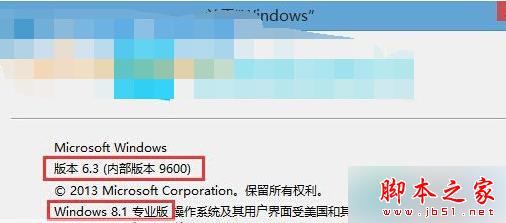
以上就是对Win8系统快速查看版本号的方法全部内容的介绍,方法非常简单,只要两个步骤,有此需要的朋友可以按照上述的方法进行查看。
【Win8系统怎么查询版本号? Win8系统快速查看版本号的方法】相关文章:
★ 什么是SGTOOL.exe进程?win7系统关闭SGTOOL.exe进程的方法
★ win10应用商店白屏提示检查网络怎么办?win10系统应用商店白屏提示检查网络的解决方法
★ Win10系统ie浏览器提示已停止工作怎么办 Win10系统ie11崩溃两种有效简单的解决方法
★ win10系统显卡设置要怎么操作?win10系统显卡设置具体操作方法
★ Win7系统安全证书过期怎么办?Win7系统安全证书过期问题的解决方法
